Tomcat启动与idea工具集成
一、web简介
1.软件架构
1. C/S:客户端/服务器端
22. B/S:浏览器/服务器端
2.资源分类
1. 静态资源:所有用户访问后,得到的结果都是一样的,称为静态资源.静态资源可以直接被浏览器解析
* 如: html,css,JavaScript
2. 动态资源:每个用户访问相同资源后,得到的结果可能不一样。称为动态资源。动态资源被访问后,需要先转换为静态资源,在返回给浏览器
* 如:servlet/jsp,php,asp…
3.网络通信三要素
1. IP:电子设备(计算机)在网络中的唯一标识。
2. 端口:应用程序在计算机中的唯一标识。 0~65536
3. 传输协议:规定了数据传输的规则
1. 基础协议:
1. tcp:安全协议,三次握手。 速度稍慢
2. udp:不安全协议。 速度快
4.服务器:安装了服务器软件的计算机
* 服务器软件:接收用户的请求,处理请求,做出响应
* web服务器软件:接收用户的请求,处理请求,做出响应。
* 在web服务器软件中,可以部署web项目,让用户通过浏览器来访问这些项目
* web容器
5.常见的java相关的web服务器软件:
* webLogic:oracle公司,大型的JavaEE服务器,支持所有的JavaEE规范,收费的。
* webSphere:IBM公司,大型的JavaEE服务器,支持所有的JavaEE规范,收费的。
* JBOSS:JBOSS公司的,大型的JavaEE服务器,支持所有的JavaEE规范,收费的。
* Tomcat:Apache基金组织,中小型的JavaEE服务器,仅仅支持少量的JavaEE规范servlet/jsp。开源的,免费的。
Tomcat 下载:http://tomcat.apache.org/
解压后进入目录

进入bin目录,找到startup.bat,双击打开( 不要关闭)
如果出现一闪而退的现象,说明为正常配置JDK环境变量
二、Tomcat启动分析
进入startup.bat,可以看到代码路径均指向叫catalina.bat的文件

于是我们进入该文件

看到改文件使用的环境变量是JAVA_HOME。
所以需要正确配置JAVA_HOME后才可以正常启动Tomcat

访问本机tomcat地址,如图为安装成功!

三、Tomcat与idea集成
找到run


找到+号点击

找到Tomcat Server下的local




然后点击ok ok ok ok